资料介绍
描述
如果您是硬件爱好者,那么您可能已经通过 WiFi 使 LED 闪烁。
可能在您的本地网络上或使用 Blynk 或 ThingSpeak 等第三方服务通过互联网。
但它要么只适用于您的本地网络,要么您必须使用一些第 3 方解决方案。
在本文中,我将指导您如何构建您自己的 IoT 最小平台,该平台可在 Internet 上运行。
我们的平台将分为三个部分,
- 用户界面即。前端
- 服务器即后端
- 硬件
应用程序的所有三个部分都应该能够实时相互通信。
基于硬件的产品/项目的明显协议是 MQTT。
MQTT 是一种轻量级通信协议,旨在甚至在低功耗硬件上运行。但今天我们不使用 MQTT ,为了简单和运行服务器的成本。
像 Heroku 这样的网络托管平台有很多,我们可以免费使用。您甚至不需要信用卡即可注册。
MQTT 不适用于这些 PaaS(平台即服务)提供商。
所以我们将使用下一个最好的东西,Introducing Web Sockets。
它不像 MQTT 那样简单,但我们使用的 MCU 足够强大来处理它。
下图是系统将如何通信
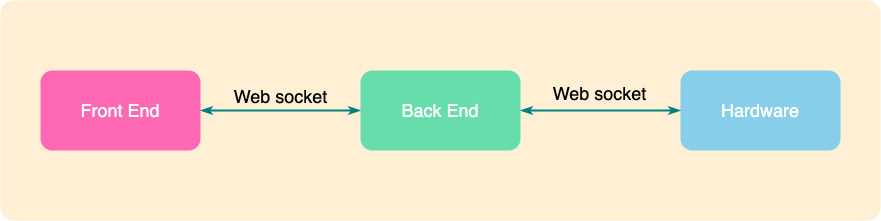
现在我们已经弄清楚了协议
我们将使用我们值得信赖的老朋友 ESP8266,它非常受欢迎,价格便宜,而且很可能您身边就有一个 NodeMCU。
我们将使用 Arduino IDE 对我们的 ESP 进行编程。
现在让我们谈谈我们的服务器,我们将构建一个 node.js [添加链接] 应用程序,
我们将借助两个 node.js 库来创建我们的服务器。
用于 HTTP 连接的 express.js 和用于 WebSockets 连接的Socket.io 。
我们平台的前端是纯 HTML、CSS 和一些 JavaScript。没有什么比 React、Angular 或 Vue 更花哨的了(但你可以期待未来的教程)。
我们的 UI 很简单,它只有一个按钮,我们将使用 javascript 监听这个按钮的点击并通过 WebSockets 更新服务器。
编码时间
服务器代码走查
让我们从编码我们的服务器开始。
根据操作系统,安装过程可能会有所不同。
完成此操作后,让我们克隆项目代码库。
git clone git@github.com:B45i/ESP-Websocket-Switch.git
或者你可以从GitHub下载并解压它(但要确保你已经安装git在你的机器上,我们需要它用于后面的步骤)
只想浏览代码?试试这个在线代码编辑器。
执行此操作后,在您喜欢的代码编辑器中打开新创建的文件夹,我将使用 VS Code。
你会看到这样的东西:
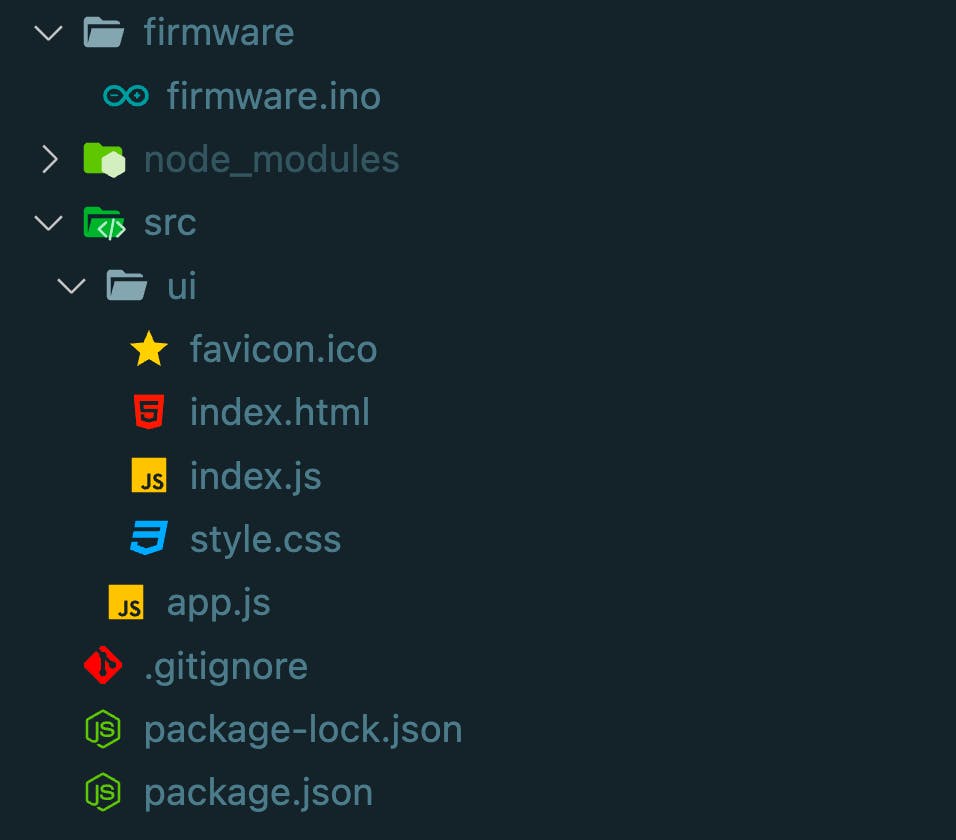
固件文件夹有我们的 Arduino 代码,该src文件夹包含我们的服务器和 UI 代码。
package.json文件包含有关我们将需要的库的信息,尽管它没有安装在我们的文件夹中。
在终端中打开我们的项目文件夹并输入npm i (确保您的终端指向package.json文件所在的位置)
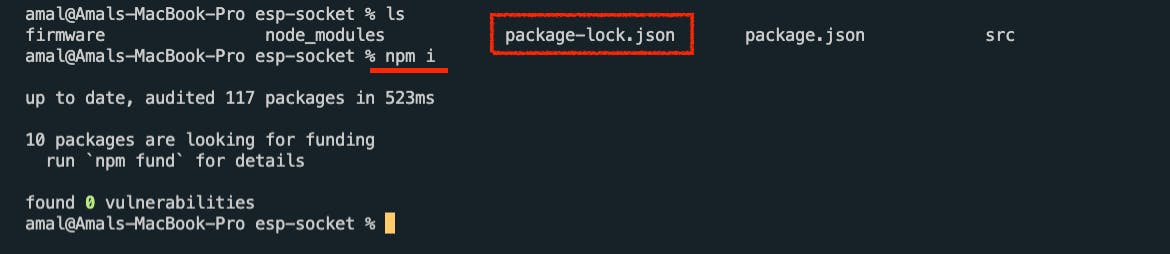
这将安装所有必要的库。
如果您查看 的script部分package.json,您会看到如下命令:
"scripts": {
"dev": "nodemon src/app.js",
"start": "node src/app.js"
}
我们可以通过键入npm run dev或运行这些命令npm run start。
npm run dev将以开发模式运行我们的服务器,即,它将监听任何文件更改并重新运行服务器。
amal@Amals-MacBook-Pro esp-socket % npm run dev
> esp-socket@1.0.0 dev
> nodemon src/app.js
[nodemon] 2.0.19
[nodemon] to restart at any time, enter `rs`
[nodemon] watching path(s): *.*
[nodemon] watching extensions: js,mjs,json
[nodemon] starting `node src/app.js`
Running on : { address: '::', family: 'IPv6', port: 4001 }
您可以通过打开应用程序来查看http://localhost:4001/
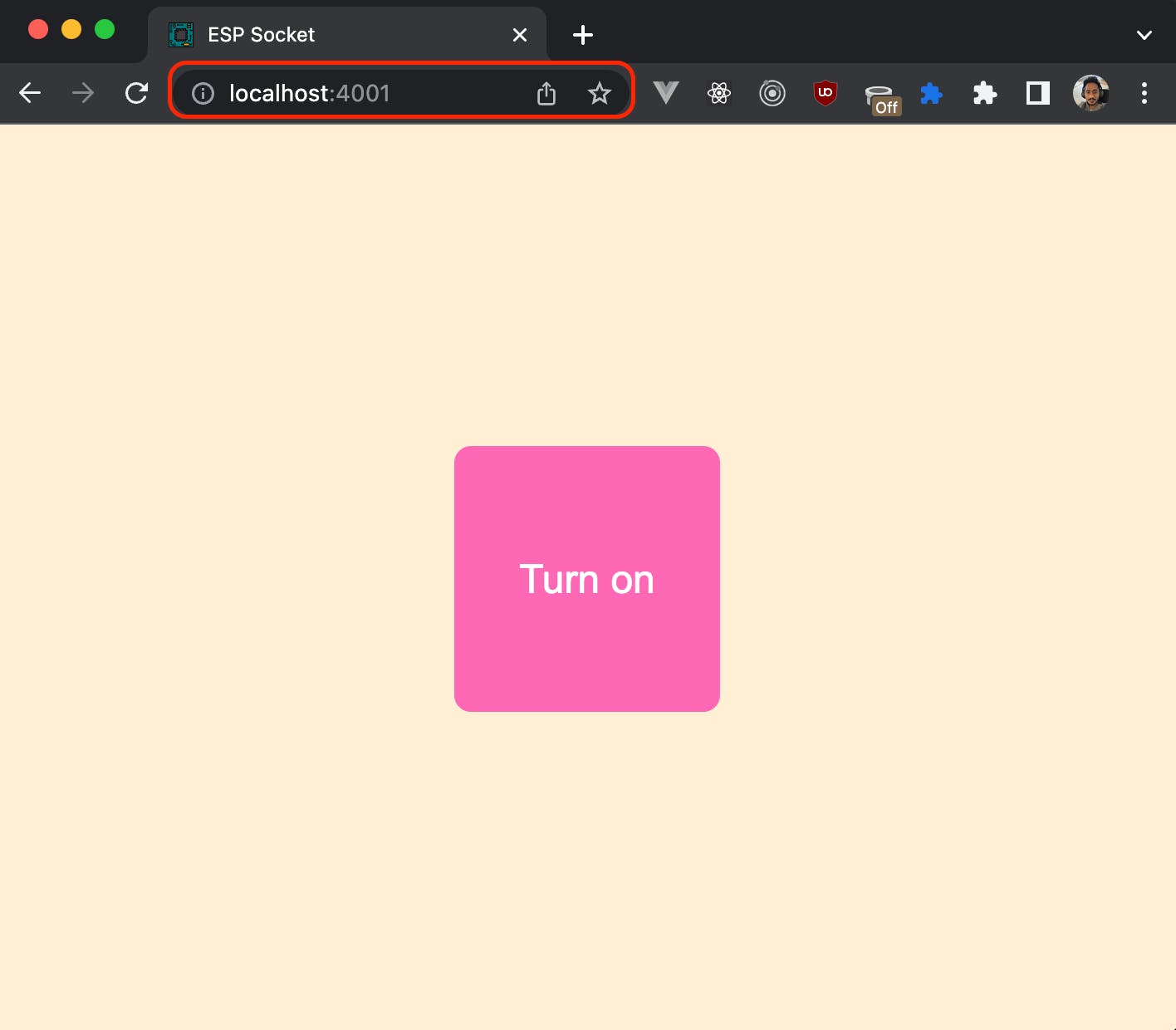
当我们部署代码时,服务器将使用npm run start命令运行。
这两个命令都指向文件夹app.js中。src
我们来看看那个文件。
app.js文件是这样开始的
import express from 'express';
import http from 'http';
import { Server } from 'socket.io';
在这里,我们将导入我们将要使用的所有库。
请注意,我在这里使用 ES6 导入语句,在package.json文件中设置type为module启用此功能。
当我们将代码部署到像 Heroku 这样的平台时,我们的服务器将要运行的端口将来自一个名为PORT.
const PORT = process.env.PORT || 4001;
在本地,环境变量将为空,因此如果它为空,我们将端口设置为4001.
现在让我们配置 express(node.js HTTP 框架)和Socket.io(WebSocket 库)
const app = express();
const httpServer = http.createServer(app);
const io = new Server(httpServer, { cors: { origin: '*' } });
当浏览器发送请求时,我们需要发送我们的 UI HTML / CSS 和 Javascript 文件。
这是使用 expresse 的静态中间件完成的
app.use(express.static('src/ui'));
我们需要在服务器中维护按钮的状态,这是使用buttonState.
let buttonState = false;
其余代码用于管理我们的 WebSocket 连接。
io.on('connection', socket => {
console.log('New Connection');
io.to(socket.id).emit('buttonState', buttonState);
.
.
.
}
当新的 WS 客户端连接到服务器时,将执行此代码。
在这个箭头函数中,我们将编写其余与 WS 相关的代码。
WebSocket 是基于事件的,每当你想发送一些数据时,你将它作为一个事件传播,并附加一些信息。
当我们查看我们的 UI 代码时,这将更加清晰。
我们需要在客户加入时告诉他们按钮的当前状态,以便他们可以同步。
io.to(socket.id).emit('buttonState', buttonState);
这段代码获取新加入的客户端的 ID,并将按钮的当前状态发送给它。
在connection回调函数里面,可以看到各种WebSocket事件相关的代码
socket.on('disconnect', () => {
console.log('Disconnected');
});
socket.on('buttonState', value => {
buttonState = value;
socket.broadcast.emit('buttonState', value);
});
第一个是disconnect当客户端断开连接时的事件,这个事件被触发,我们现在不打算使用这个事件。
socket.on('buttonState', value => {
buttonState = value;
socket.broadcast.emit('buttonState', value);
});
这是负责连接我们的 UI 和硬件的代码。
当用户单击 UI 上的按钮时,我们的前端 javascript 代码会触发一个事件 ( buttonState)
这将执行上面的代码。
首先,我们将更新buttonState变量,然后获取该值并将其发送给所有其他客户端,除了使用它的来源socket.broadcast.emit('buttonState', value);
我们需要在指定的端口(4001在本地)上提供我们的 express 应用程序,这段代码正是这样做的。
UI 代码演练
我们的 UI 代码驻留在src/ui文件夹中。
您将看到三个文件,index.htmlindex.js并且style.css
HTML 和 CSS 文件非常基本,它只包含按钮和样式。
那么让我们看一下JS文件。
我们需要初始化socket.io对象,这是通过调用io()函数来完成的。
const socket = io();
我们需要使用 JS 获取按钮元素,以便我们可以为其附加事件监听器。
const toggleBtn = document.getElementById('toggleBtn');
我们将声明一个名为的变量buttonState,它代表 UI 中按钮的状态,当用户单击该按钮时,我们将翻转该变量的值。
现在我们将附加一个点击事件并监听这些按钮点击。
toggleBtn.addEventListener('click', () => {
buttonState = !buttonState;
updateUI();
socket.emit('buttonState', buttonState);
});
如果它是真的,我们将否定变量值然后它变成假的。buttonState反之亦然。
然后我们调用该updateUI()函数(我们稍后会看一下这个函数)
到目前为止,我们的更改是在 UI 本身上进行的,服务器并不知道它。
我们需要告诉我们的服务器关于新的更新,为此我们将使用
socket.emit('buttonState', buttonState)功能。
这将告知服务器我们 UI 的更改,服务器会将此更改广播给其他客户端。
当用户单击按钮时,根据状态,它的颜色和文本会发生变化。
如果按钮关闭,那么它将是红色的,当它打开时它将是绿色的。
updateUI负责此更改。
const updateUI = () => {
buttonState
? toggleBtn.classList.add('on')
: toggleBtn.classList.remove('on');
toggleBtn.innerText = buttonState ? 'Turn off' : 'Turn on';
};
如果 的值为toggleBtntrue 则我们添加一个 CSS 类,on否则我们将其删除。这个类负责颜色。
我们还根据值更改按钮内的文本。
如果您npm run dev在终端中运行命令并localhost:4001在浏览器中打开,您应该能够看到我们的应用程序 UI。
如果您在多个选项卡中打开相同的地址,您可以看到当您单击另一个选项卡上的按钮时,一个选项卡中的 UI 会自动更新。
部署服务器
我们的应用程序正在运行,但它在我们的本地机器上,我们需要部署它以便它可以在互联网上的任何地方使用。
我们将使用一个名为Heroku的平台来托管我们的应用程序。
从 Heroku 创建一个免费帐户:https ://signup.heroku.com/dc
heroku cli从https://devcenter.heroku.com/articles/heroku-cli安装
我们将使用此命令行实用程序来管理我们的应用程序。
通过在终端中键入命令,确保git和 Heroku 已成功安装在您的计算机上。heroku
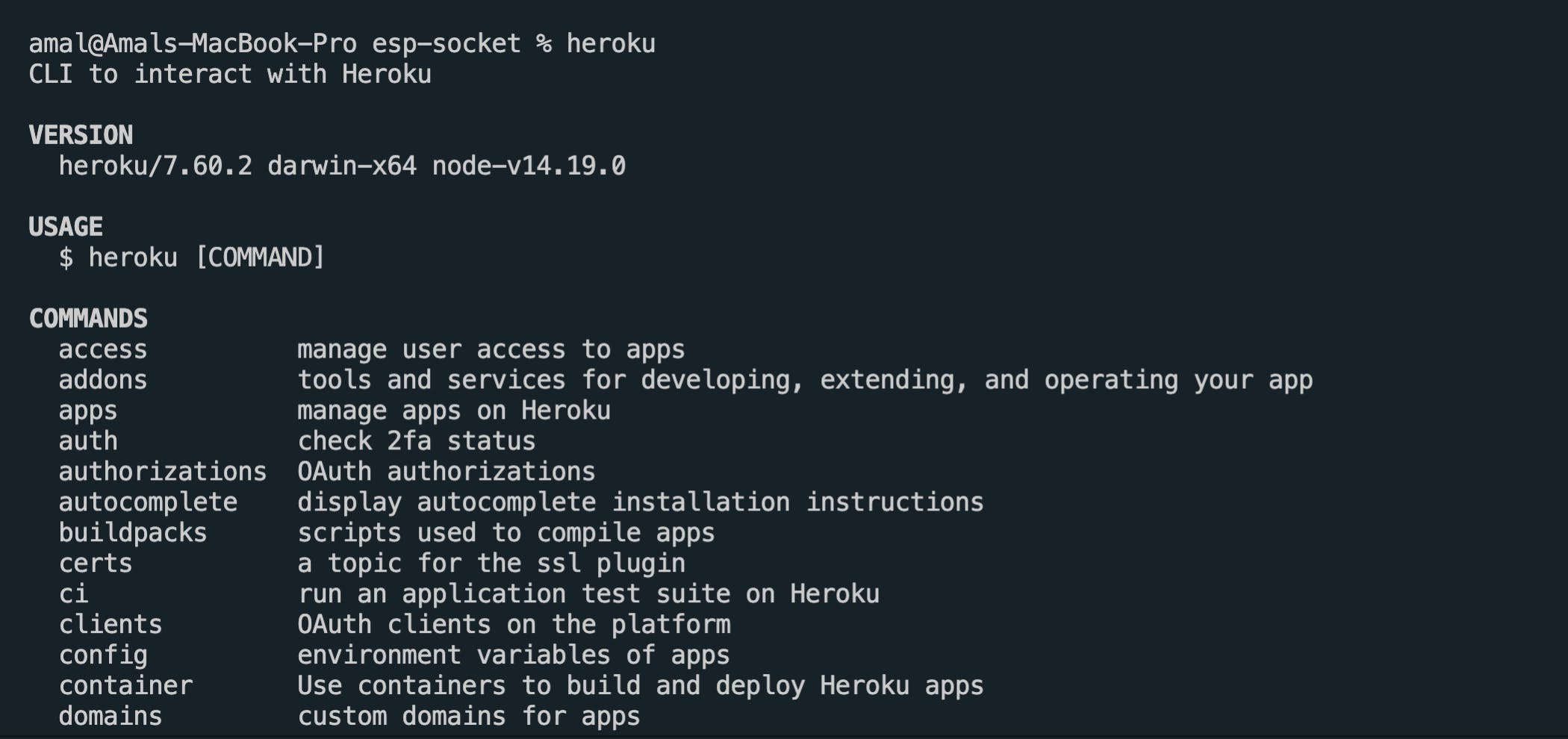
现在 CLI 不知道您创建的帐户,要连接您的 CLI 和帐户,请heroku login在终端中键入,这将打开一个浏览器窗口,您可以从中登录到您的 Heroku 帐户。
heroku login
heroku: Press any key to open up the browser to login or q to exit
› Warning: If browser does not open, visit
› https://cli-auth.heroku.com/auth/browser/***
heroku: Waiting for login...
Logging in... done
Logged in as me@example.com
现在让我们在我们的 Heroku 帐户上创建一个应用程序
heroku create
这将创建一个 Heroku 应用程序,我们可以在其中托管我们的代码。
heroku create
Creating sharp-rain-871... done, stack is heroku-18
http://sharp-rain-871.herokuapp.com/ | https://git.heroku.com/sharp-rain-871.git
Git remote heroku added
将我们的代码部署到 Heroku 非常简单,我们可以使用一个命令来完成。
git push heroku main
此命令执行完毕后,我们的代码将部署到互联网上。
git push heroku main
Counting objects: 488, done.
Delta compression using up to 8 threads.
.
.
.
.
remote: Verifying deploy... done.
To https://git.heroku.com/nameless-savannah-4829.git
* [new branch] main -> main
为确保我们的应用程序至少有一个实例正在运行,请运行以下命令:
heroku ps:scale web=1
要打开我们的 Web 应用程序,请运行heroku open,这将在浏览器中打开我们应用程序的 URL。
您应该可以从互联网上的任何地方打开它。
如果您从另一台设备打开此 URL,您可以看到 UI 在您单击另一台设备上的按钮时实时更新。
硬件代码
现在我们将使用 Arduino IDE 对 ESP8266 微控制器进行编码。
确保您已经在 Arduino IDE 上安装了ESP8266 核心和必要的库。
该项目所需的库:
在 Arduino IDE 上打开文件。firmware/firmware.io
您必须稍微自定义此代码。
#define SSID "Your WiFi SSID"
#define PASSWORD "Your WiFi password"
#define SERVER "esp-socket-switch.herokuapp.com" // Server URL (without )
SSID是您的 WiFi 名称,PASSWORD是您的 wifi 密码。
您需要复制键入时获得的 URLheroku open并将其粘贴为SERVER.
确保URL 中没有。
我们需要创建一个 SocketIOclient 类的对象
SocketIOclient socketIO;
该对象将管理我们 MCU 上的 WebSocket 连接。
现在让我们看一下setup函数,这里我们将连接到 WiFi,注册输出引脚和Socket.IO事件处理程序。
为了简单起见,我将使用 NodeMCU 的板载 LED,如果需要,您可以连接一个外部 LED。
PS:NodeMCU 上的板载 LED 是倒置的,即当引脚为低电平时它会亮起。
pinMode(LED_BUILTIN, OUTPUT);
Serial.begin(9600);
希望每个人都熟悉这段代码的作用,我们将我们的引脚设置为输出并设置串口连接的波特率。
现在我们将调用setupWiFi() 函数,它将 MCU 连接到您指定的 WiFi SSID。
接下来的两行与Socket.IO有关
socketIO.begin(SERVER, 80, "/socket.io/?EIO=4");
socketIO.onEvent(socketIOEvent);
在这里我们将尝试连接到 WebSocket 服务器,并注册Socket.IO事件处理程序。
socketIOEvent是我们的事件处理函数,现在让我们看一下。
void socketIOEvent(socketIOmessageType_t type, uint8_t* payload, size_t length) {
switch (type) {
case sIOtype_DISCONNECT:
Serial.println("Disconnected!");
break;
case sIOtype_CONNECT:
Serial.printf("Connected to url: %s%s\\n", SERVER, payload);
socketIO.send(sIOtype_CONNECT, "/");
break;
case sIOtype_EVENT:
messageHandler(payload);
break;
}
}
在这个函数中,你可以看到一个 switch 语句,我们现在甚至没有使用连接和断开连接。
但是对于 sIOtype_EVENT事件,我们正在调用messageHandler函数,它会解析事件数据。
void messageHandler(uint8_t* payload) {
StaticJsonDocument<64> doc;
DeserializationError error = deserializeJson(doc, payload);
if (error) {
Serial.println(error.f_str());
return;
}
String messageKey = doc[0];
bool value = doc[1];
if (messageKey == "buttonState") {
digitalWrite(LED_BUILTIN, value);
}
}
在此消息处理程序中,我们尝试解析随事件收到的 JSON 数据。
解析后的数据将在doc变量中,doc[0]将包含事件名称并doc[1]具有值。
如果密钥是,buttonState那么我们会将引脚状态切换为从服务器获得的值。
现在,当我们单击 UI 上的按钮时,LED 应该打开和关闭。
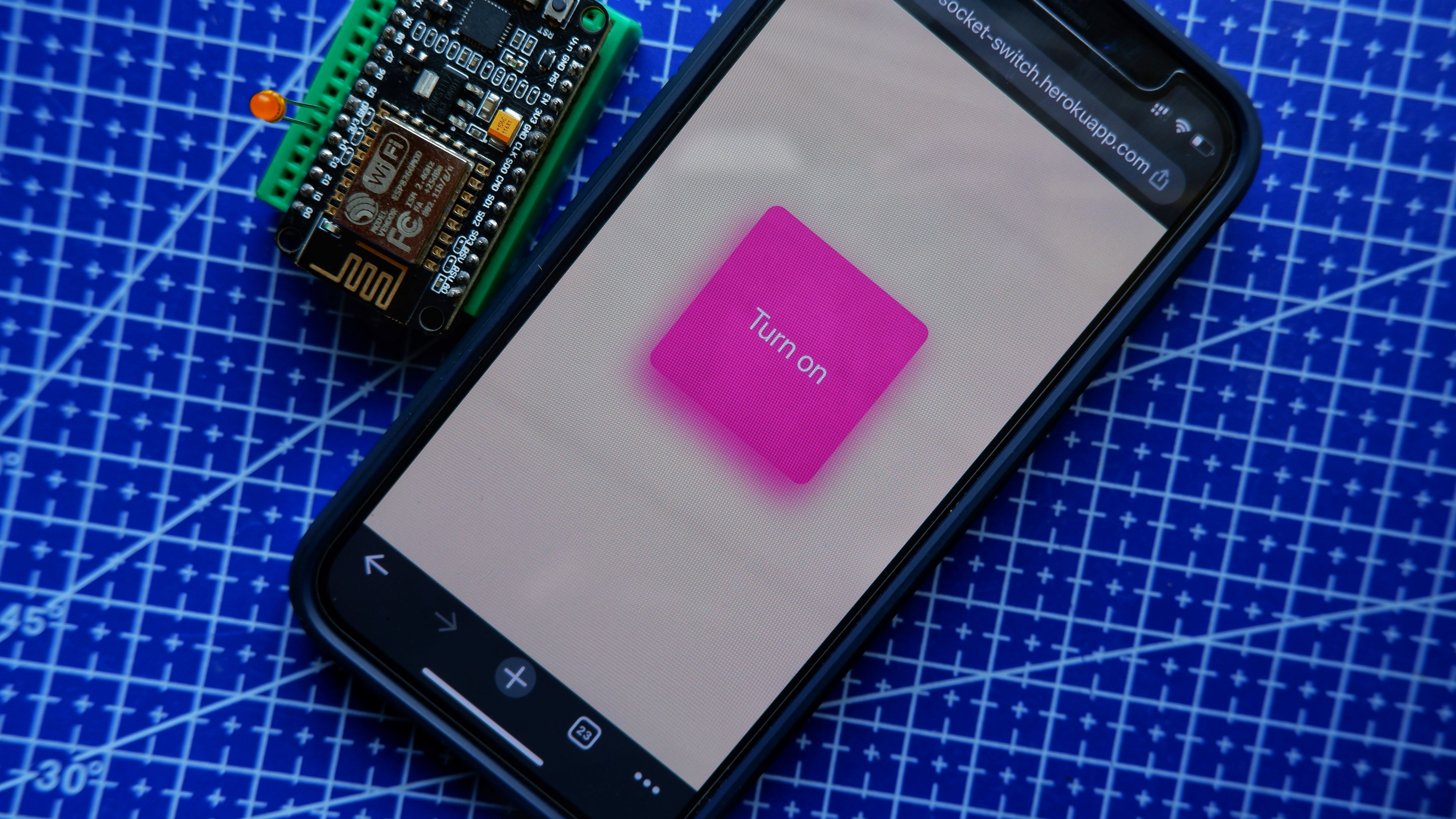
我希望这个小教程能帮助您学到新东西。
- 使用MoonBot构建您自己的问答机器人
- 构建您自己的机器人猴子伙伴
- 构建您自己的游戏机套件
- 物联网云平台说明书 0次下载
- 使用Netduino构建您自己的西蒙游戏
- 卡玛卡用于构建您自己的JAMMA适配器
- 物联网智能实验开发平台使用说明书 3次下载
- 构建基于 MCU 安全物联网系统
- 构建基于 MCU 安全物联网系统
- 基于果蝇算法的物联网节点定位改进方法 6次下载
- 使用节点分析和对数成像器改进物联网视频分析资料下载
- 如何使用开源软件搭建自己的物联网项目
- 直击现场,工业物联网论坛8位大咖演讲资料分享! 44次下载
- 基于MQTT的工业物联网数据云平台 33次下载
- 物联网节点信息防碰撞算法 0次下载
- 基于阿里云物联网平台的智能灯光控制系统设计 4365次阅读
- 工业物联网的边缘节点安全性 1335次阅读
- 如何使用M5Stamp PICO和Qubitro构建物联网门锁监控系统 1853次阅读
- 瑞萨快速接入式物联网平台为快速原型开发提供构建模块 596次阅读
- 企业物联网不使用WiFi的原因 2706次阅读
- 如何构建一个完整的物联网解决方案 4808次阅读
- 没有云的工业物联网平台可以构建起来吗 920次阅读
- 物联网大数据平台具备的特点 4260次阅读
- 分布式工业物联网云平台是怎样的 1743次阅读
- 如何运行自己的ABT链节点 950次阅读
- 物联网平台到底有没有盈利模式物联网平台的价值到底是什么 9493次阅读
- Pelion物联网平台如何进一步助力Arm的物联网战略? 3710次阅读
- 工业互联网平台的本质:基于云的开放式物联网操作系统 1w次阅读
- 什么是物联网节点_物联网节点之间的关系 2.1w次阅读
- 物联网如何推动营销进行传统变革 802次阅读
下载排行
本周
- 1DeepSeek:从入门到精通
- 5.36 MB | 43次下载 | 1 积分
- 2中兴通讯的PCB设计规范
- 23.03 MB | 5次下载 | 5 积分
- 3Altium-常用3D封装库(Step)接插件篇
- 4.95 MB | 2次下载 | 免费
- 4多款常用电子电路分享
- 7.96 MB | 1次下载 | 2 积分
- 5PC1902同步降压LED驱动器规格书
- 0.99 MB | 1次下载 | 免费
- 6爱华TA314/317/327维修图纸
- 3.54 MB | 1次下载 | 1 积分
- 7SOT8098-1塑料、表面贴装封装
- 180.25KB | 1次下载 | 免费
- 8SOD80C玻璃、全密封玻璃表面贴装封装规格书
- 126.34KB | 1次下载 | 免费
本月
- 1A7159和A7139射频芯片的资料免费下载
- 0.20 MB | 55次下载 | 5 积分
- 2DeepSeek:从入门到精通
- 5.36 MB | 43次下载 | 1 积分
- 3零死角玩转STM32F103—指南者
- 26.78 MB | 42次下载 | 1 积分
- 4PIC12F629/675 数据手册免费下载
- 2.38 MB | 36次下载 | 5 积分
- 5PIC16F716 数据手册免费下载
- 2.35 MB | 18次下载 | 5 积分
- 6GD32F4xx用户手册
- 14.49MB | 14次下载 | 免费
- 7dsPIC33EDV64MC205电机控制开发板用户指南
- 5.78MB | 8次下载 | 免费
- 8STC15系列常用寄存器汇总免费下载
- 1.60 MB | 7次下载 | 5 积分
总榜
- 1matlab软件下载入口
- 未知 | 935124次下载 | 10 积分
- 2开源硬件-PMP21529.1-4 开关降压/升压双向直流/直流转换器 PCB layout 设计
- 1.48MB | 420063次下载 | 10 积分
- 3Altium DXP2002下载入口
- 未知 | 233088次下载 | 10 积分
- 4电路仿真软件multisim 10.0免费下载
- 340992 | 191367次下载 | 10 积分
- 5十天学会AVR单片机与C语言视频教程 下载
- 158M | 183335次下载 | 10 积分
- 6labview8.5下载
- 未知 | 81581次下载 | 10 积分
- 7Keil工具MDK-Arm免费下载
- 0.02 MB | 73813次下载 | 10 积分
- 8LabVIEW 8.6下载
- 未知 | 65988次下载 | 10 积分
 电子发烧友App
电子发烧友App

















 创作
创作 发文章
发文章 发帖
发帖  提问
提问  发资料
发资料 发视频
发视频 上传资料赚积分
上传资料赚积分









评论